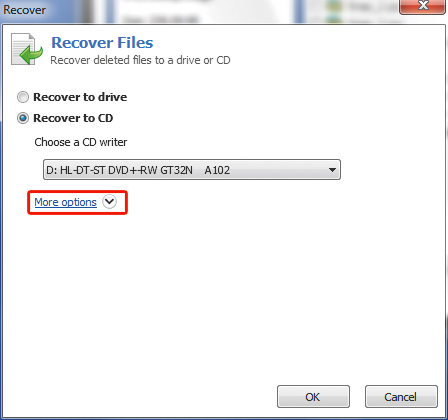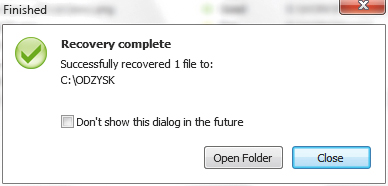Na ratunek twoim plikom!
- Zdjęcia, muzykę i filmy ze wszystkich możliwych nośników cyfrowych – aparatów, kamer, odtwarzaczy, krążków CD i DVD, kart i przenośnych pamięci
- Pliki z dysków wewnętrznych IDE, SCSI oraz zewnętrznych USB, USB 2.0 i FireWire
- Pocztę e-mailową z popularnych programów Outlook, Outlook Express, Thunderbird, Netscape Mail i Eudora
- Pliki z uszkodzonych, sformatowanych napędów oraz z dysków, na których zmieniono parametry partycji

W oknie głównym programu w sekcji Recover Deleted Files kliknij przycisk Start. W pierwszym kroku zaznacz na liście urządzenie, z którego chcesz odzyskać pliki. Jeśli nie ma go na liście, kliknij odnośnik My drive is not listed i w wyświetlonej poniżej ramce kliknij odnośnik Refresh drive list. Lista zostaje odświeżona i teraz już powinny być na niej widoczne wszystkie podłączone do komputera dyski wewnętrzne, zewnętrzne i nośniki przenośne.
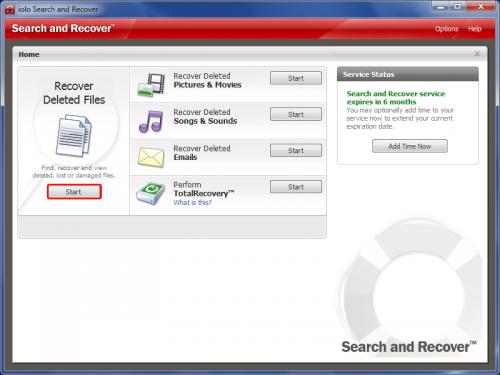

Gdy zaznaczysz urządzenie, kliknij przycisk Next. W drugim kroku wybierz metodę wyszukiwania plików. Pierwsza metoda Use SmartScan technology to improve search results jest szybka, ale może się okazać nieskuteczna, gdy pliki zostały skasowane jakiś czas temu lub gdy dysk był formatowany. Druga metoda Perform sector-level search using StrongScan technology jest czasochłonna, ale daje lepsze efekty. Możesz wybrać jedną lub obie metody. Gdy to zrobisz, kliknij Next.
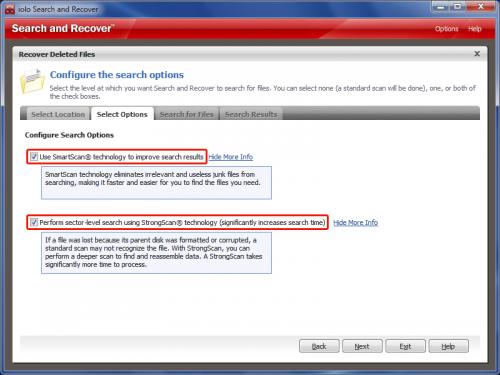

Zostaje uruchomiony proces sprawdzania zawartości dysku. Po jego zakończeniu wyświetli się lista wyników. Pliki oznaczone w kolumnie Prognosis jako Good są do odzyskania w 100 proc. Oznaczenie Fair mówi, że plik można odzyskać, ale tylko częściowo. Gdy na liście nie ma interesującego cię pliku, możesz kliknąć przycisk Back i wybrać inną metodę wyszukiwania.


Zaznacz pliki, które chcesz odzyskać, po czym w sekcji Tasks kliknij odnośnik Recover this file. Wyświetli się teraz okno Recover. Wskaż w nim miejsce, gdzie ma być zapisany ten plik. Możesz wybrać opcję Recover to drive i klikając przycisk Browse, wskazać katalog docelowy, w którym będzie zachowany. Pamiętaj: nie zapisuj odzyskanych plików na dysku, z którego je odzyskujesz.
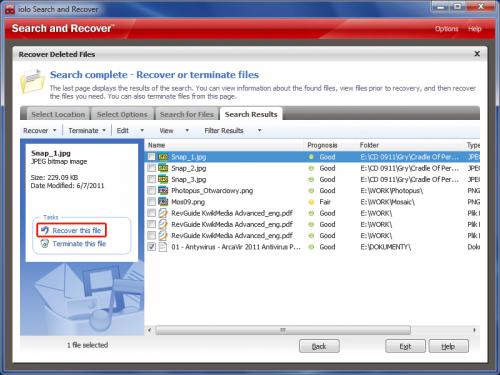
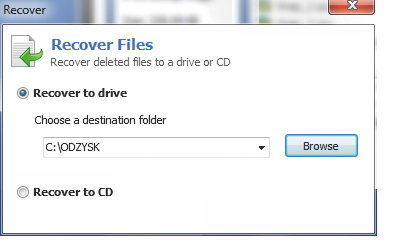

Druga opcja to Recover to CD. Pozwala nagrać odzyskane pliki na krążku CD lub DVD. Gdy wybierzesz tę opcję, wyświetli się informacja o podłączonej do komputera nagrywarce. Klikając odnośnik More options, wyświetlisz dodatkową sekcję, w której będziesz mógł nadać płycie nazwę, określić prędkość nagrywania i wskazać katalog docelowy. Gdy to zrobisz, umieść w napędzie czystą płytę. Aby uruchomić proces odzyskiwania, kliknij niezależnie od wybranej opcji przycisk OK. Po zakończeniu kliknij przycisk Open Folder, który otworzy katalog docelowy z odzyskanymi plikami.